win10删除其他win10系统 Win10双系统删除另一个步骤
更新时间:2024-09-27 16:47:08作者:xiaoliu
Win10系统是目前广泛使用的操作系统之一,但有时候我们可能需要删除其中一个Win10系统,在删除Win10双系统中的另一个系统时,需要按照特定的步骤来操作。通过简单的操作,我们可以轻松地删除掉多余的Win10系统,释放出更多的存储空间,提高系统运行的效率。接下来我们将介绍如何一步步地删除Win10双系统中的另一个系统。
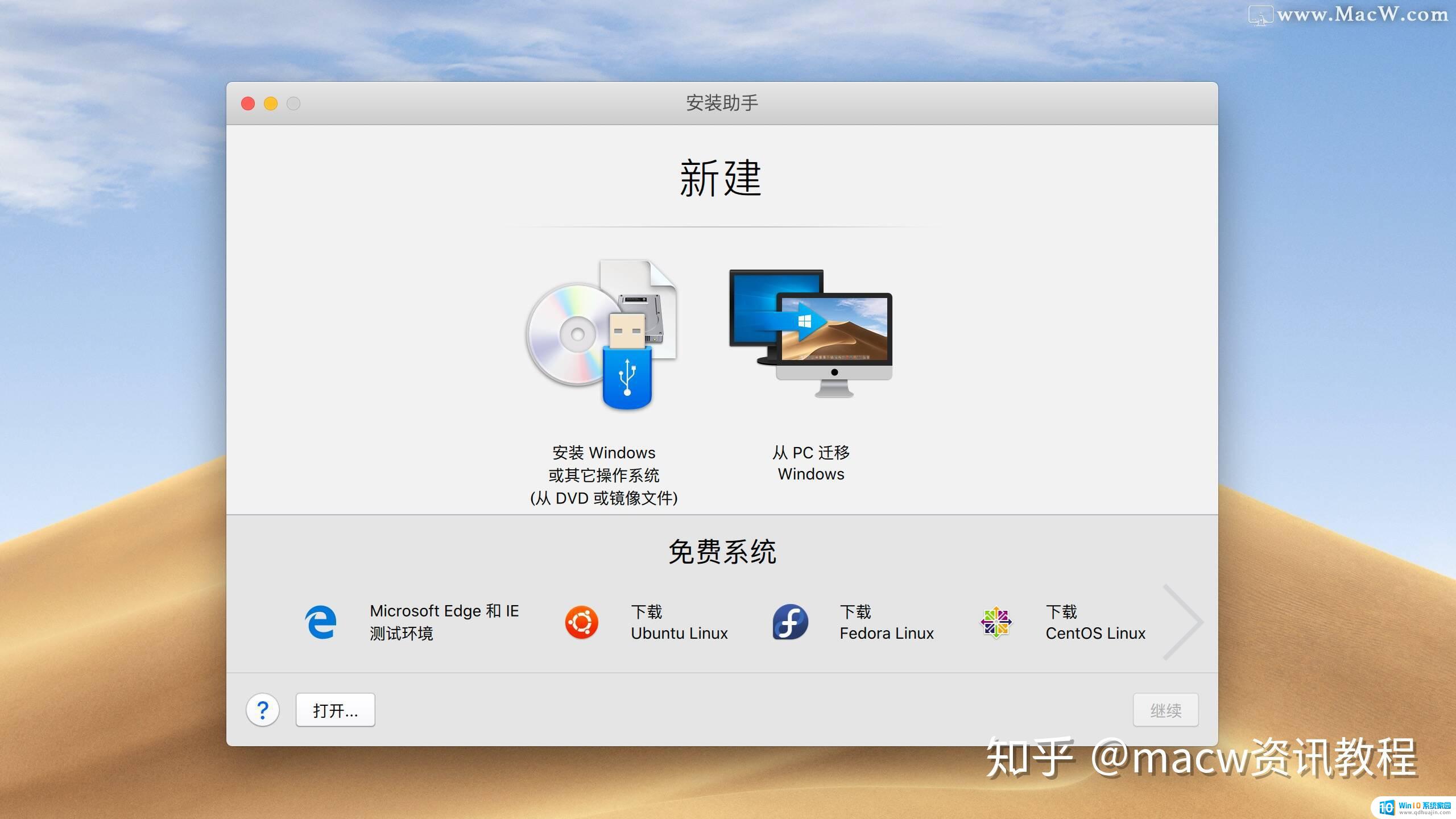
方法/步骤:
一、删除开机选择系统
1、按 Win + R 组合键,打开运行。并输入: msconfig 命令,确定或回车,可以快速打开系统配置;
2、系统配置窗口,切换到引导选项卡,双系统,会显示两个系统;
3、需要特别注意的是,不可以删除当前正在使用的系统。选择后,点击删除即可;
4、重启电脑后,就不会看到另外一个系统的引导了;
二、格式化系统所在盘
1、我们格式化,删除多余系统的时候。可以在系统配置中查看系统安装的盘;
2、点击右键,在打开的菜单项中,选择格式化;
3、格式化本地磁盘窗口中,默认设置下,直接点击开始即可;
4、虽然说这样可以删除另外一个系统,但是大家在操作前一定要先备份;
以上就是win10删除其他win10系统的全部内容,有需要的用户就可以根据小编的步骤进行操作了,希望能够对大家有所帮助。





